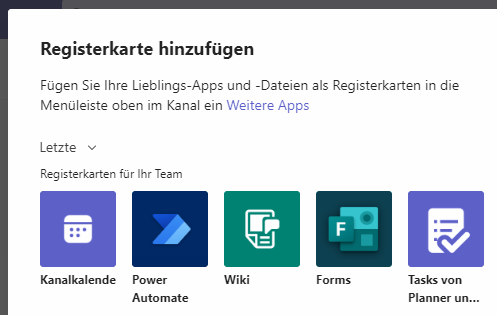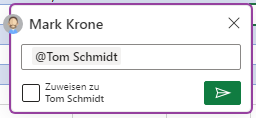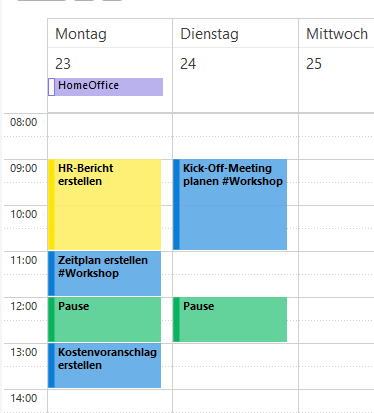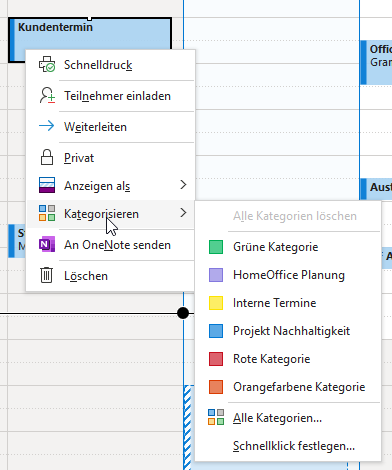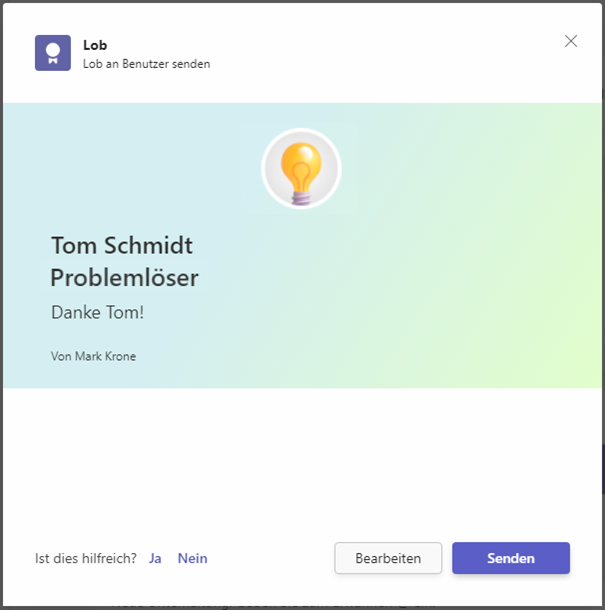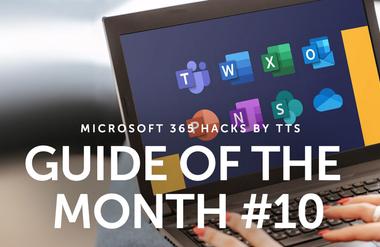Mit guten Vorsätzen ins neue Jahr

Damit ein Vorsatz umgesetzt werden kann, muss er konkret sein. Das bedeutet: Die Ziele müssen spezifisch, messbar und mit einem Zeitrahmen verknüpft sein und, nicht zu vergessen, realistisch und erstrebenswert. Nur so gelingt es, neue Angewohnheiten in unseren Alltag zu integrieren. Aus diesem Grund finden Sie ein paar nützliche Hinweise auf hilfreiche Funktionen in Microsoft 365. Wir können Ihnen zwar nicht bei der Realisierung aller Ihrer Vorsätze behilflich sein, aber falls Sie sich vorgenommen haben, Ihren Arbeitsalltag noch effizienter zu organisieren und Ihr Team zu stärken, finden Sie im Folgenden ein paar Tipps:
Projektteam organisieren
Beginnen wir zunächst damit, wie Sie die Organisation in der Projektarbeit verbessern. Wenn Sie in Teams bereits ein Projektteam angelegt haben, kann es sinnvoll sein, einen Kanal-Kalender anzulegen. Das ist ein Instrument, auf das jedes Mitglied des Kanals jederzeit zugreifen kann, um sich über anstehende Besprechungen und andere Termine zu informieren. Der Kanal-Kalender erleichtert Absprachen wie beispielsweise die Urlaubsplanung innerhalb des Projektteams. Automatisch zum Kanal-Kalender eingeladen wird lediglich die Person, die das Ereignis erstellt hat, alle übrigen Personen, denen Zugriff gewährt werden soll, müssen als „erforderliche Teilnehmer“ hinzugefügt werden.
Um Schritt für Schritt zu lernen, wie Sie den Kanal-Kalender erstellen und dort Ereignisse bzw. Besprechungen erstellen, schauen Sie sich die Microsoft 365 Hacks von diesem Monat an:
- Kanal-Kalender erstellen (Teams 365)
- Ereignis oder Besprechung im Team-Kalender erstellen (Teams 365)
Aufgaben in einem Dokument über Kommentare erstellen
Bei der Arbeit an einem Dokument stoßen Sie auf einen Abschnitt, für den Sie Input von einer bestimmten Person benötigen. Für Ihre Frage können Sie natürlich die Kommentar-Funktion verwenden. Obendrein können Sie aus dem Kommentar heraus eine Aufgabe erstellen. Über die @-Markierung sprechen Sie die betreffende Person direkt an, Sie haben außerdem die Option, der Person den Kommentar zuzuweisen. Nach Absenden des Kommentars erhält die Person eine E-Mail mit der von Ihnen erstellten Aufgabe. Das schafft noch mehr Aufmerksamkeit auf den zu erledigenden Kommentar. Bitte beachten Sie, dass diese Funktion fürs Erste ausschließlich in Word Online und in Excel Online verfügbar ist, die Desktop-Variante erscheint in Kürze.
Der entsprechende Microsoft 365 Hack im Januar:
- Kommentar als Aufgabe an Person schicken (Microsoft 365)
Time Blocking – Aufgaben als Kalendereintrag planen
Nachdem Sie nun neue Möglichkeiten kennengelernt haben, um die Zusammenarbeit im Team zu verbessern und Aufgaben zuzuweisen, geht es im Folgenden um Tipps für Ihre Aufgabenorganisation.
Eine bewährte Methode des Zeitmanagements, ist das Time Blocking. Dabei blocken Sie in Ihrem Kalender die Zeit, die Sie voraussichtlich benötigen, um eine bestimmte Aufgabe zu erledigen. Auf diese Weise verlieren Sie den Überblick über Ihre To-do-Liste nicht und springen auch nicht zwischen Aufgaben hin und her.
Aufgaben in Termine umwandeln ist in Outlook ganz einfach. Der folgende Hack erweist sich als sehr nützlich, wenn man in Outlook z. B. für ein geplantes Projekt eine Liste von Aufgaben erstellt hat, deren Fälligkeitstermine sich erst im Laufe des Projektes herauskristallisieren. Ziehen Sie dazu im Bereich Aufgaben die Aufgaben einfach per Drag-and-drop auf den Kalender. Es erscheint ein neues Terminfenster, in dem der Titel der Aufgabe direkt übernommen wird. Standardmäßig wird eine halbe Stunde pro Termin angesetzt, Sie können die Dauer aber beliebig anpassen und Ihre Zeit so schnell und einfach effizient managen.
In diesem Microsoft 365 Hack können Sie das beschriebene Vorgehen anschaulich nachvollziehen:
- Aufgaben in Termine umwandeln (Outlook 365)
Übersichtliche Terminkategorien nutzen
Um nicht die Übersicht zu verlieren, wenn sich viele verschiedene Termine oder Aufgabenblocker in Ihrem Kalender befinden, ordnen Sie die Termine bestimmten Kategorien zu. Sie können sich aber auch alle Elemente aus Ihrem Outlook anzeigen lassen, ohne zwischen den Bereichen Kalender, Mail etc. hin und her springen zu müssen.
Damit Sie nicht jedem einzelnen Termin erneut eine Kategorie zuweisen müssen, können Sie den einzelnen Kategorien feste Tastenkombinationen zuordnen.
Hier erfahren Sie, wie Sie Kategorien umbenennen und Tastenkombination erstellen:
- Termine kategorisieren (Outlook 365)
Wertschätzung zeigen
Zu guter Letzt: Verbessern Sie das Arbeitsklima, und steigern Sie die Motivation in Ihrem Team. Microsoft Teams hat dafür eine neue Funktion entwickelt, die es Ihnen erlaubt, mit einem Lob Wertschätzung zu zeigen.
Egal ob im Chat mit einer Person oder einer Gruppe oder in einer Unterhaltung in Teams: Versenden Sie beim Verfassen einer Nachricht auch gleich ein Lob! Beachten Sie dabei, dass die Personen, die gelobt werden sollen, Zugriff auf den entsprechenden Kanal oder Chat benötigen.
Wie Sie ein Lob in Teams erstellen, steht in diesem Microsoft 365 Hack vom Januar:
- Ein Lob in Teams senden (Teams 365)